Unter Windows-Betriebssystemen besteht eine der effizientesten Möglichkeiten, Dateien und Ressourcen lokal oder remote freizugeben, darin, Netzwerklaufwerke zu erstellen, mit denen wir über den Datei-Explorer auf diese Ressourcen zugreifen können:
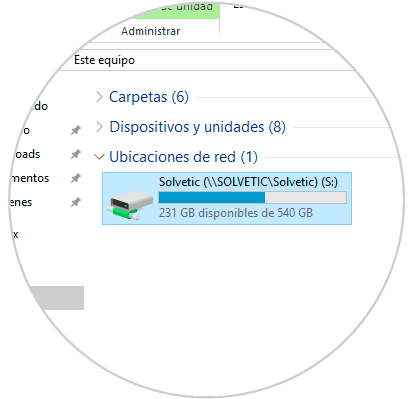
Wir können die Anzahl der Netzwerkeinheiten festlegen, die diese Ressourcen gemeinsam nutzen sollen.
Zu einem bestimmten Zeitpunkt kann es erforderlich sein, diese Einheiten aus dem System zu entfernen. Deshalb werden wir heute die verschiedenen Optionen zur Ausführung dieser Aufgabe analysieren.
1. Erstellen Sie ein Netzwerklaufwerk in Windows 7 oder Windows 10
Bevor wir im Detail analysieren, wie die erstellten Netzwerkeinheiten entfernt werden, werden wir einen kleinen Überblick darüber geben, wie ein Netzwerklaufwerk unter Windows 7 oder Windows 10 erstellt wird.
In Windows 7 greifen wir auf den Windows Explorer zu und klicken oben auf die Option Mit einem Netzwerklaufwerk verbinden: 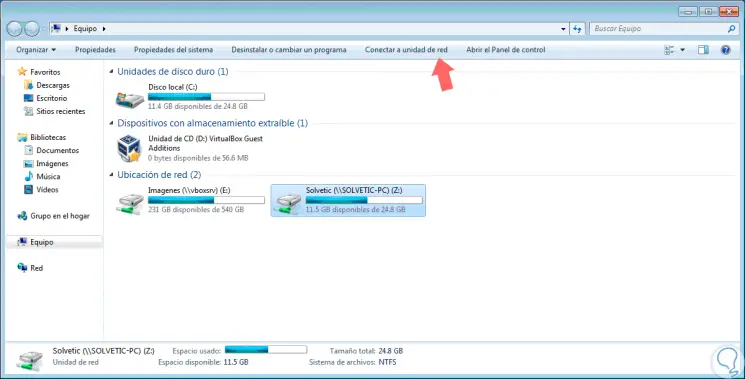
Im angezeigten Fenster wählen wir den zuzuweisenden Buchstaben und die jeweilige Zielroute aus:
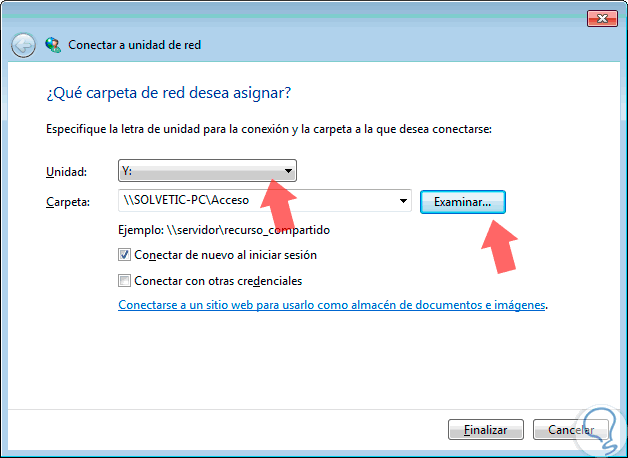
Im Falle von Windows 10 greifen wir auf den Datei-Explorer zu, gehen zur PC- Option oben und klicken dort auf die Option Mit einer Netzwerkeinheit verbinden und wählen Mit Netzwerkeinheit verbinden:
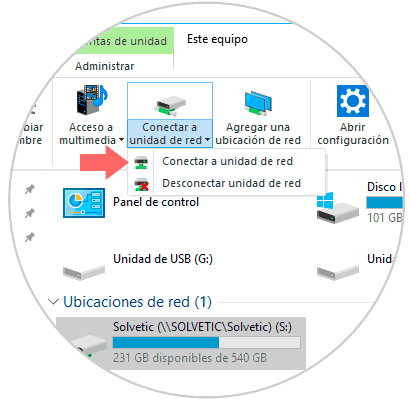
Im angezeigten Fenster weisen wir den Buchstaben der Netzwerkeinheit und ihren jeweiligen Pfad zu:
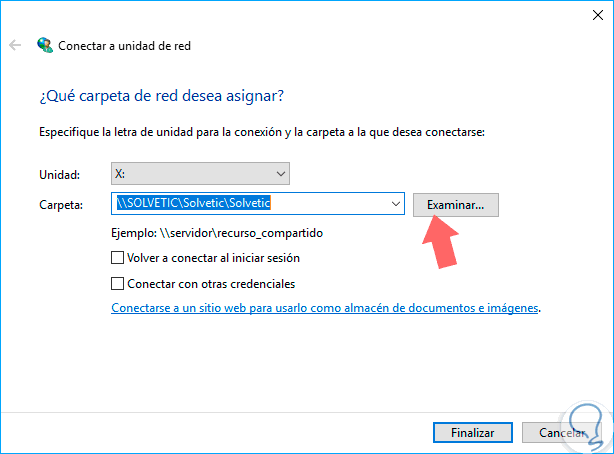
In diesem Sinne werden wir nun wissen, wie Sie diese Netzwerklaufwerke sowohl in Windows 7 als auch in Windows 10 beseitigen können. (Der Vorgang für Windows 8 ähnelt dem für Windows 10.)
2. Entfernen Sie ein Netzwerklaufwerk mit Windows 7 oder Windows 10 File Explorer
Dazu greifen wir auf den Dateiexplorer zu, zeigen die Optionen des Feldes Network Locations an und dort klicken wir mit der rechten Maustaste auf die aktive Netzwerkeinheit und wählen in den angezeigten Optionen Disconnect:
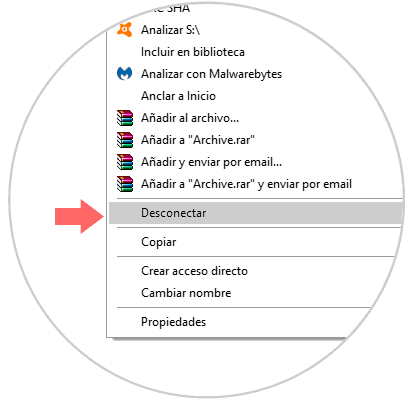
Sobald wir auf Trennen klicken , wird die Netzwerkeinheit gelöscht: 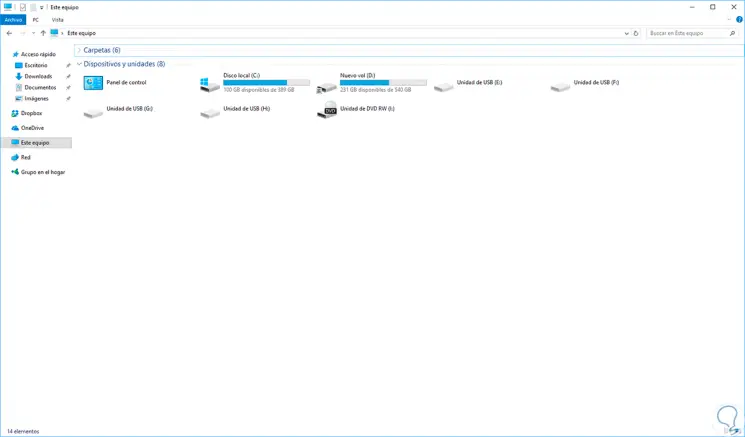
3. Entfernen Sie ein Netzwerklaufwerk mit der Windows 7-, 8- oder Windows 10-Eingabeaufforderung
Eine weitere Option zum Entfernen dieser Netzwerkeinheiten ist die Eingabeaufforderung.
Dazu greifen wir mit der folgenden Tastenkombination auf die Eingabeaufforderung zu, geben den Befehl cmd ein und drücken die Eingabetaste.
+ R
Cmd
Die zu verwendende Syntax lautet wie folgt: (Gilt für Windows 7 und Windows 10)
Laufwerksbuchstabe netto verwenden: / delete
In diesem Beispiel ist in Windows 10 der der Netzwerkeinheit zugewiesene Buchstabe Z. Daher führen wir die folgende Zeile an der Eingabeaufforderung aus:
Nettonutzung Z: / löschen
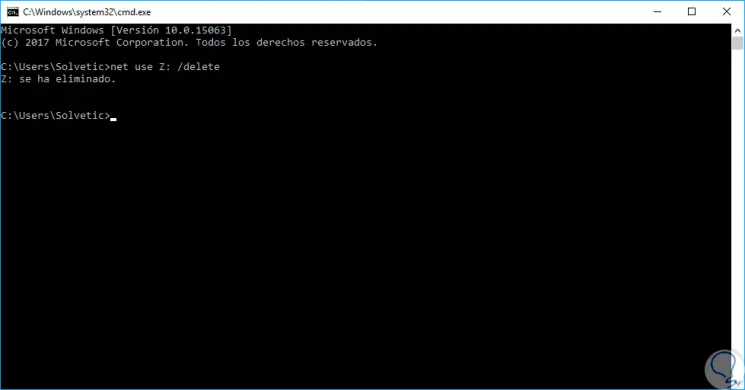
Diese Option gilt nur, wenn der Netzwerkeinheit ein Buchstabe zugewiesen wurde. Sie gilt daher nicht für FTP-Verbindungen.
4. Entfernen Sie ein Netzwerklaufwerk, indem Sie die Windows 7-, 8- oder Windows 10-Verknüpfung löschen
Um diese Alternative zu nutzen, muss der direkte Zugriff auf die Netzwerkeinheit gelöscht werden. Dazu müssen wir den folgenden Weg einschlagen:
C: Benutzer Benutzer AppData Roaming Microsoft Windows Netzwerkverknüpfungen
Dort klicken wir mit der rechten Maustaste auf den dort angezeigten Ordner und wählen die Option Löschen:
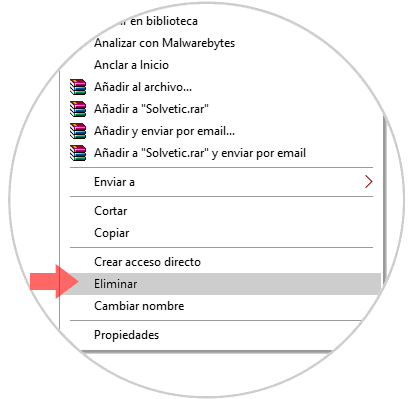
Wie wir sehen können, haben wir nützliche Optionen zum Löschen der verschiedenen aktiven Netzlaufwerke in Windows 7 oder 10.